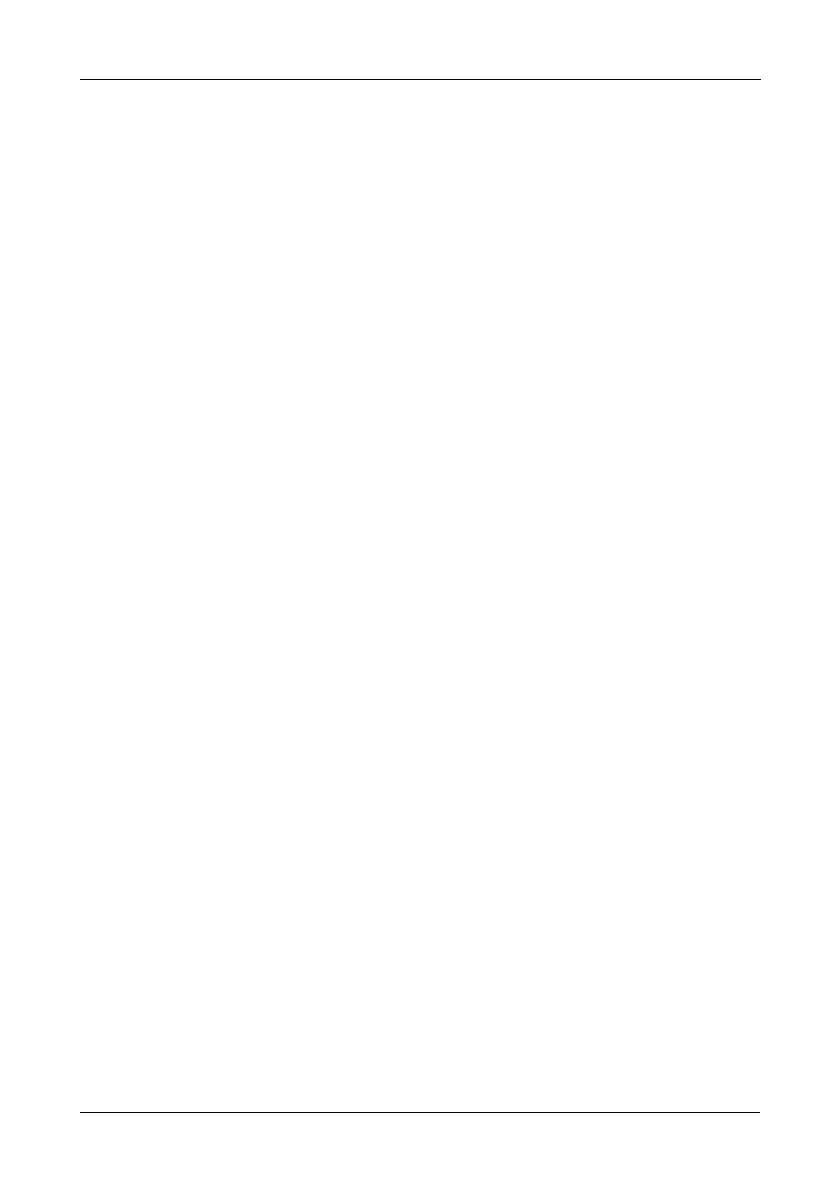7 단계 : IP 주소 설정
415
잠시후에 전원 / 작동이 녹색으로 표시되어야 합니다 . 캐리어에 디스크 드라이브
가 없다면 , 전원 / 작동 LED 는 꺼진 상태가 됩니다 .
드라이브 작동 중에는 전원 / 작동 LED 가 켜집니다 .
드라이브가 구성되면 , 디스크 상태 LED 가 녹색으로 표시됩니다 .
7
단계
: IP
주소
설정
시리얼 연결 설정
VTrak 은 명령행 인터페이스 (CLI) 를 가지고 있어서 사용자 정의를 포함한 모든
기능을 관리합니다 . CLI 의 부분 집합은 명령행 유틸리티 (CLU) 로서 , Microsoft
HyperTerminal 과 같은 PC 의 터미널 에뮬레이션 프로그램을 통하여 VTrak 을 관
리하는 사용자 레벨 인터페이스입니다 . 이 절차는 5 단계 (413페이지 참조 ) 에
서 했던 시리얼 케이블 연결을 사용합니다 .
WebPAM PROe 의
네트워크 연결을 활성화하려면 명령행 인터페이스나 명령행
유틸리티를 사용하여 IP 주소를 VTrak 에 할당합니다 .
1. 터미널 에뮬레이션 프로그램 설정을 변경하여 다음 사양과 일치하도록 합니
다 :
• 초당 비트 : 115200
• 데이터 비트 : 8
• 패리티 : 없음
• 중지 비트 : 1
• 흐름 제어 : 없음
2. PC 터미널 VT100 또는 ANSI 에뮬레이션
프로그램을 시작합니다 .
3. Enter 를 한 번 눌러 CLI 를 시작합니다 .
4. Login
프롬프트에서
,
administrator
(
관리자
)
를
입력하고
Enter
를
누릅니다
.
5. Password 프롬프트에서 , password( 암호 ) 를 입력하고 Enter 를 누릅니다 .
이 시점에서 , 사용자가 CLI 에 있게됩니다 . CLI 를 계속 사용하여 네트워크
설정을 만들거나 CLU 를 바꿀 수 있습니다 . 다음을 참조합니다 :
•CLI를 사용하여 설정 (417페이지 )
• 명령행 유틸리티 (CLU) 를 사용하여 설정 (418페이지 )
